Справянето с грешки на вашия компютър може да бъде разочароващо, особено когато срещнете ERROR_PAGE_FAULT_PAGING_FILE 751 (0x2EF) . Тази грешка обикновено показва, че грешка в страницата е разрешена чрез вторично устройство за съхранение. Ако изпитвате смущения във вашите приложения, не се притеснявайте! Това изчерпателно ръководство ще ви преведе през ефективни решения за разрешаване на този проблем.
Ръководство стъпка по стъпка за коригиране на ERROR_PAGE_FAULT_PAGING_FILE
1. Оценете използването на паметта си
- За да започнете, стартирайте диспечера на задачите , като натиснете Ctrl+ Shift+ Esc. Този пряк път отваря диспечера на задачите бързо, което ви позволява да се потопите в анализа на паметта.
- След като сте в диспечера на задачите, отидете до раздела „Ефективност“, за да наблюдавате нивата на потребление на памет. Може да откриете, че графичното представяне на използването на паметта е удобно за оценка на производителността с един поглед.
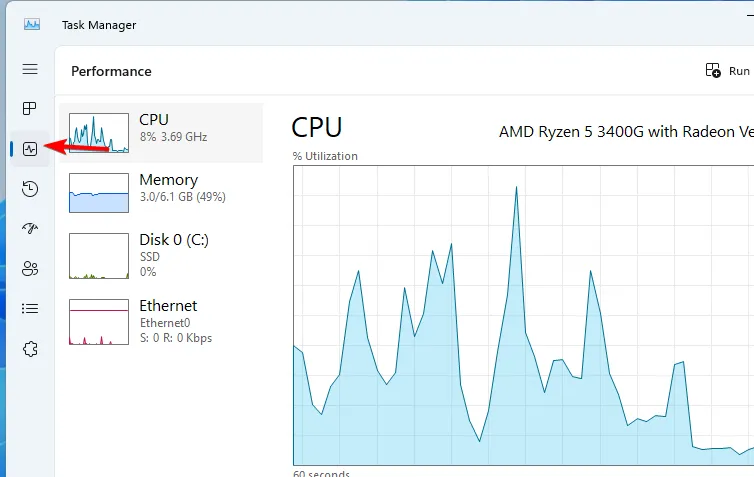
- Ако установите, че използването на паметта е тревожно високо, преминете към раздела Процеси . Тук можете да идентифицирате приложенията, които консумират прекомерни ресурси на паметта.
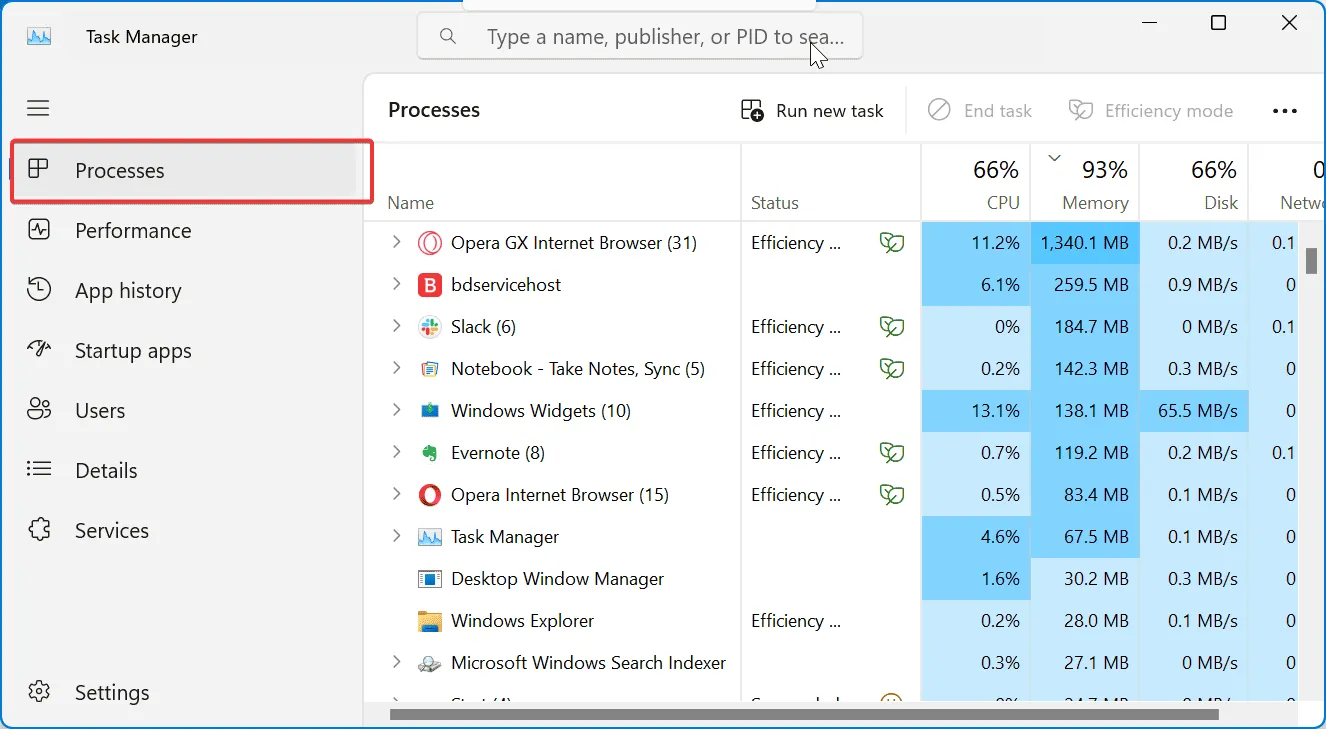
- След като забележите виновния процес, можете да изберете да го прекратите, ако не е жизненоважен или да го деинсталирате, ако е свързан с несъществен софтуер на трета страна, като по този начин освободите ценно място в паметта.
2. Коригирайте настройките на файла за пейджинг
- Натиснете Windows клавиша +, S за да отворите функцията за търсене, въведете разширени и изберете Преглед на разширени системни настройки от резултатите.
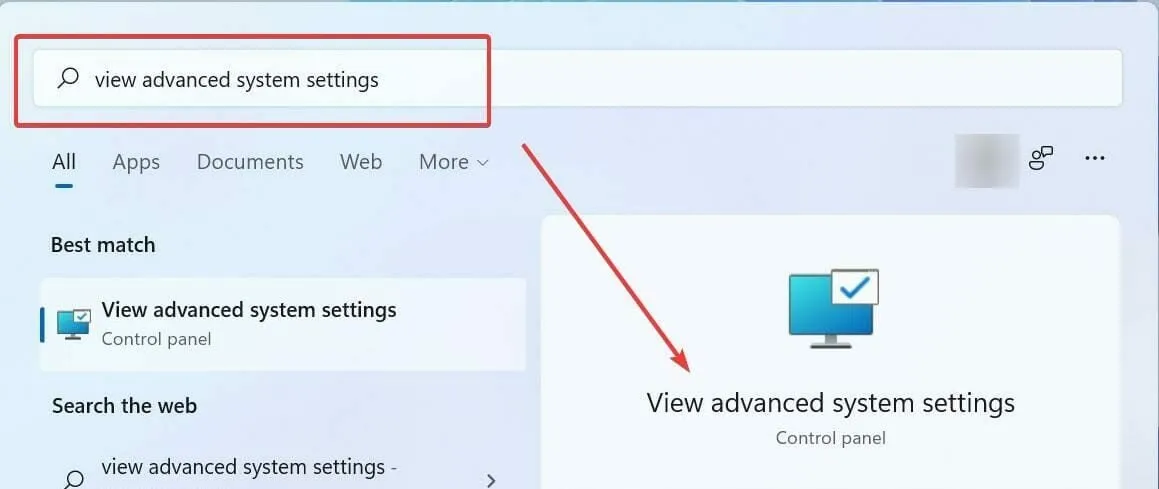
- В диалоговия прозорец Свойства на системата отидете до секцията Производителност . Щракнете върху Настройки, за да прецизирате вашите настройки на ефективността.
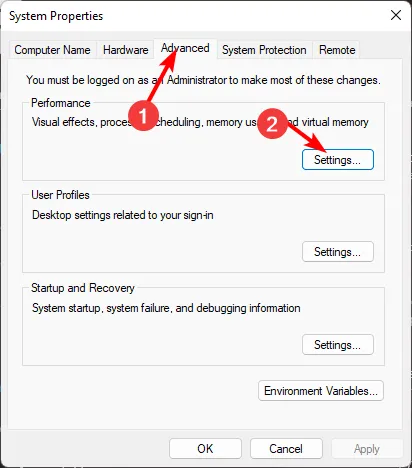
- Преминете към раздела Разширени , където ще намерите настройките за виртуална памет. Щракнете върху Промяна , за да персонализирате настройките на файла за виртуална памет.
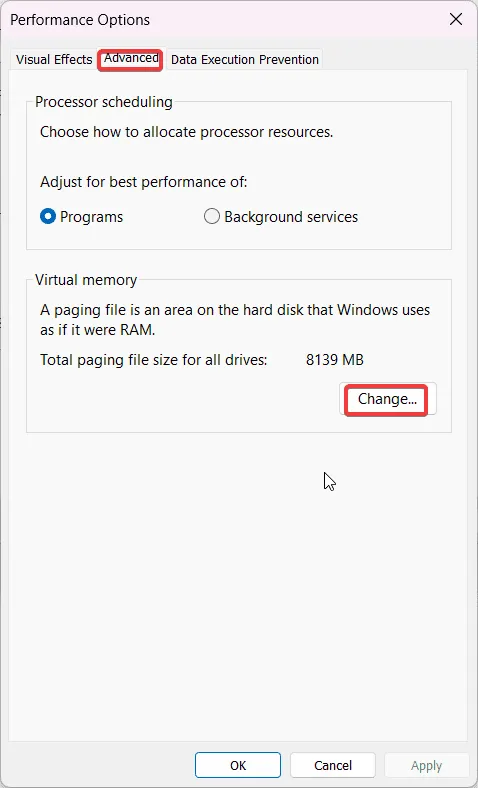
- И накрая, изберете Автоматично управление на размера на файла за пейджинг за всички устройства , за да позволите на Windows динамично да коригира пейджинг според нуждите на вашата система. Тази настройка може да помогне за облекчаване на проблеми с паметта във вашите приложения.
3. Наблюдавайте системните събития за прозрения
- Натиснете Windows клавиша + R, въведете eventvwr и натиснете Enter, за да стартирате програмата за преглед на събития.
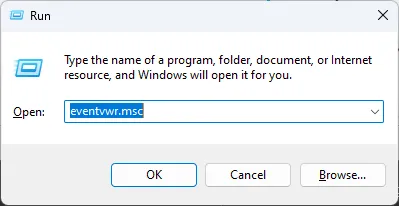
- Веднъж в Event Viewer, навигирайте през регистрационните файлове на Windows и изберете System . Тази област предоставя ценна информация за грешки и предупреждения, свързани с операциите на вашата система.
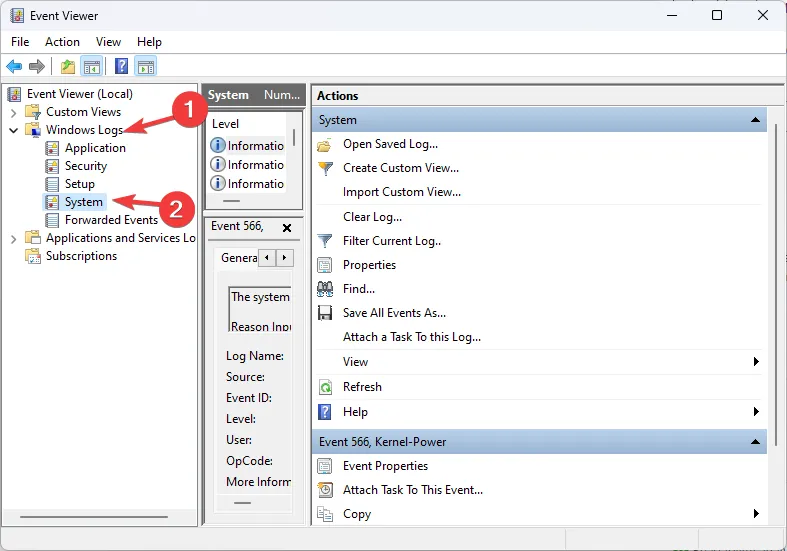
- Отделете време, за да разгледате внимателно всички събития, свързани с паметта; отбелязването кои приложения или процеси са ги задействали може да доведе до навременна превенция и потенциални корекции за изтичане на памет.
4. Допълнителни съвети за повишаване на производителността
- За да подобрите цялостната производителност, помислете за преместване на вашия файл за виртуална памет на SSD. Това може значително да увеличи скоростта на достъп до данни, подобрявайки отзивчивостта на системата.
- Редовно актуализирайте приложенията, за да коригирате потенциални изтичания на памет, които биха могли да влошат ERROR_PAGE_FAULT_PAGING_FILE .
- Затворете всички ненужни приложения, работещи във фонов режим, за да освободите ресурси на паметта за вашите активни натоварвания.
- Ако продължавате да имате проблеми, помислете за надграждане на RAM паметта на вашата система, тъй като допълнителната памет може значително да подобри производителността и надеждността.
Разрешаването на ERROR_PAGE_FAULT_PAGING_FILE е от съществено значение за поддържане на гладка работа на вашия компютър. Струва си редовно да проверявате за изтичане на памет или да коригирате настройките на файла за виртуална памет, за да смекчите появата на тази грешка. Освен това не забравяйте, че съществуват различни проблеми, свързани с пейджинг, които също може да изискват вашето внимание, като ERROR_CRASH_DUMP и ERROR_NO_PAGEFILE . Не се колебайте да се потопите и в тези ръководства за подробно отстраняване на неизправности.
Често задавани въпроси
1. Какво показва ERROR_PAGE_FAULT_PAGING_FILE?
Тази грешка означава, че е възникнала грешка в страницата и е разрешена с помощта на вторично устройство за съхранение, което често предполага проблеми с паметта или съвместимостта на приложението.
2. Как мога да проверя дали паметта ми се използва прекалено много?
Можете да наблюдавате използването на паметта, като отворите диспечера на задачите с Ctrl+ Shift+ Escи проверите производителността на паметта в раздела Производителност .
3. Винаги ли е необходимо да увеличавам размера на моя файл за пейджинг?
Не е задължително; често е достатъчно да настроите Windows да управлява автоматично размера на файла за виртуална памет. Въпреки това, в случаи на постоянни проблеми с производителността, ръчните настройки могат да помогнат за облекчаване на тези проблеми.
Открийте още решения и изображения
Вашият коментар